从对象存储OSS的Bucket中导入数据时,您需要具有访问该Bucket的权限。本文介绍通过在RAM(访问控制)控制台创建策略进行授权并创建AccessKey的方法。
操作步骤
使用RAM管理员登录RAM控制台。
在左侧导航栏,选择。
在权限策略页面,单击创建权限策略。
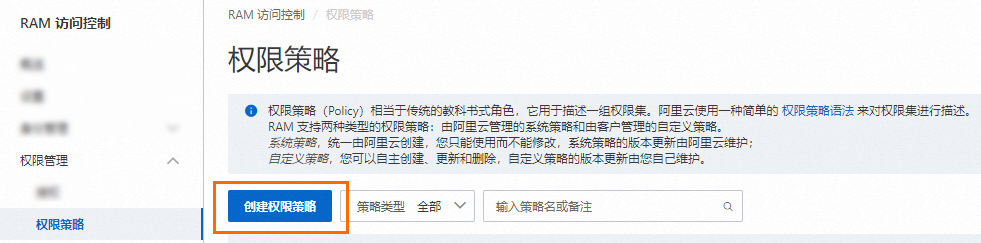
在创建权限策略页面,单击脚本编辑页签。
输入权限策略内容。
权限策略内容如下:
{ "Version": "1", "Statement": [ { "Action": [ "oss:GetObject", "oss:GetBucket", "oss:GetObjectMeta", "oss:ListObjects" ], "Resource": "*", "Effect": "Allow" } ] }Resource:请您替换为导入数据文件的具体路径。如果当前未规划好导入路径,您可以使用星号(*)代替。关于权限策略语法结构的详情,请参见权限策略语法和结构。
单击页面上方的可选:高级策略优化,然后单击执行,对权限策略内容进行高级优化。
高级权限策略优化功能会完成以下任务:
拆分不兼容操作的资源或条件。
收缩资源到更小范围。
去重或合并语句。
在创建权限策略页面,单击确定。
在创建权限策略对话框,输入权限策略名称和备注,然后单击确定。
创建RAM用户的AccessKey
前提条件
您可以使用以下账号创建RAM用户的AccessKey:
阿里云账号(主账号)。
RAM管理员。
允许自主管理AccessKey的RAM用户。关于如何设置自主管理AccessKey的详情,请参见管理RAM用户安全设置。
使用限制
为降低AccessKey泄露的风险,RAM用户的AccessKey Secret只在创建时显示,后续不支持查看,请妥善保管。
每个RAM用户最多允许创建2个AccessKey。
操作步骤
登录RAM控制台。
在左侧导航栏,选择。
在用户页面,单击目标RAM用户名称。
在认证管理页签下的AccessKey区域,单击创建AccessKey。
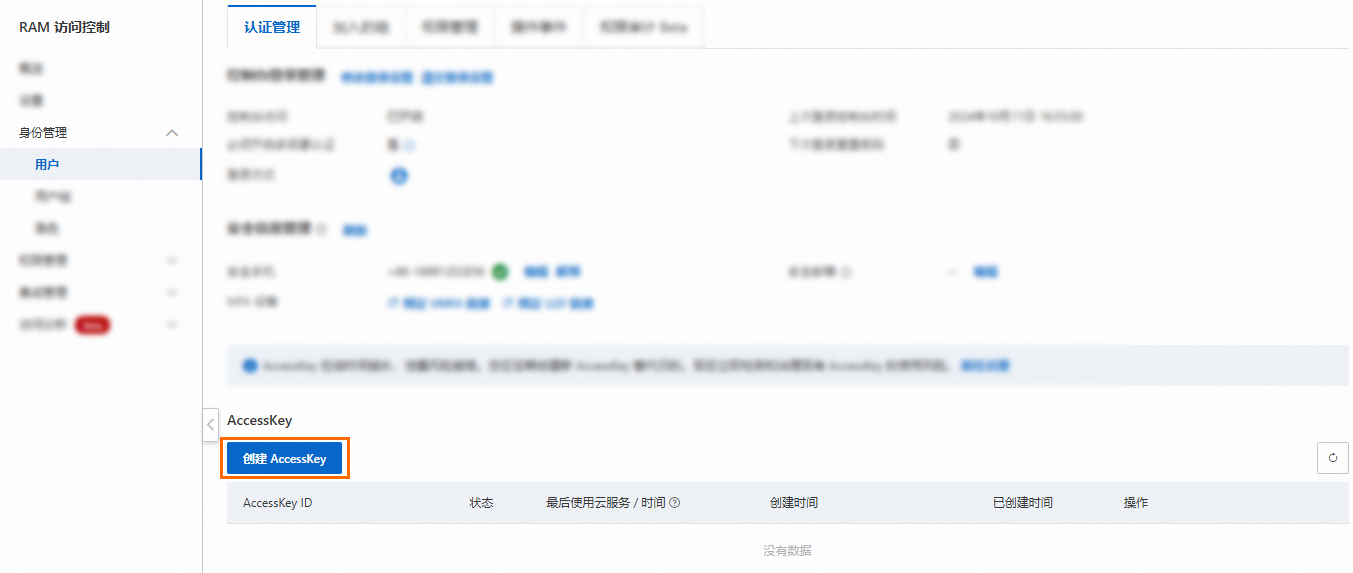
阅读AccessKey使用场景及使用建议,强烈建议您遵从使用建议选择更合适的凭据方案。如果必须创建AccessKey,则选择对应使用场景后,勾选我确认必须创建AccessKey,然后单击继续创建,创建的AccessKey不受使用场景的影响。
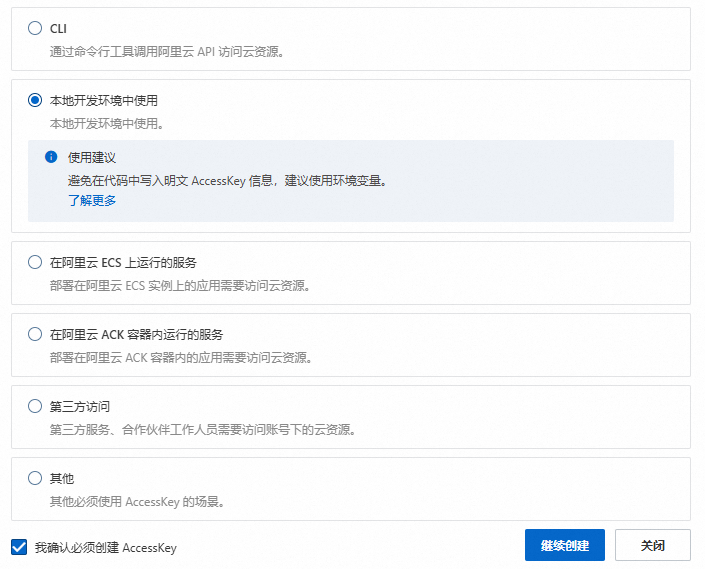
根据界面提示完成安全验证。
在创建AccessKey对话框,保存AccessKey ID和AccessKey Secret,然后单击确定。
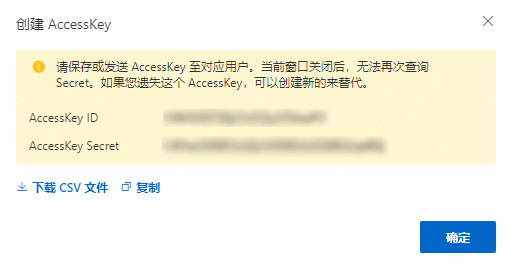
创建阿里云账号(主账号)的AccessKey
使用限制
为降低AccessKey泄露的风险,阿里云账号(主账号)的AccessKey Secret只在创建时显示,后续不支持查看,请妥善保管。
每个阿里云账号(主账号)最多允许创建5个AccessKey。
操作步骤
使用阿里云账号(主账号)登录阿里云控制台。
将鼠标悬浮在右上方的账号图标上,单击AccessKey。

在不建议使用云账号AccessKey对话框,阅读创建主账号AccessKey的风险,如果必须要创建主账号AccessKey,则勾选我确认知晓云账号AccessKey安全风险,然后单击继续使用云账号AccessKey。
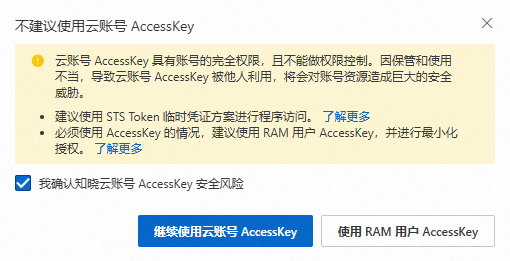
在AccessKey页面,单击创建AccessKey。
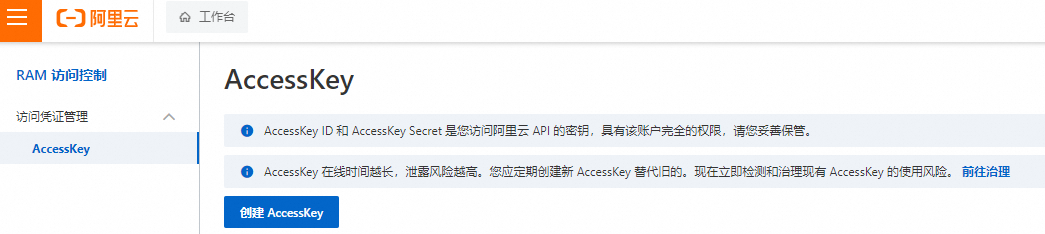
根据界面提示完成安全验证。
在创建云账号AccessKey对话框,再次阅读创建主账号AccessKey的风险及主账号AccessKey使用限制,如果确定要创建主账号AccessKey,则勾选我确认知晓云账号AccessKey安全风险,然后单击继续使用云账号AccessKey。
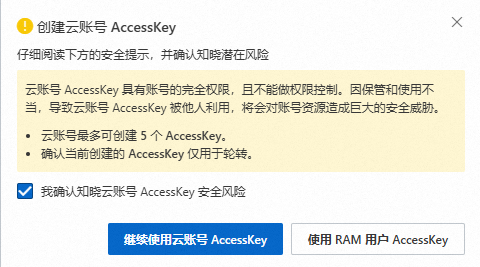
在创建AccessKey对话框,保存AccessKey ID和AccessKey Secret,然后勾选我已保存好AccessKey Secret,最后单击确定。
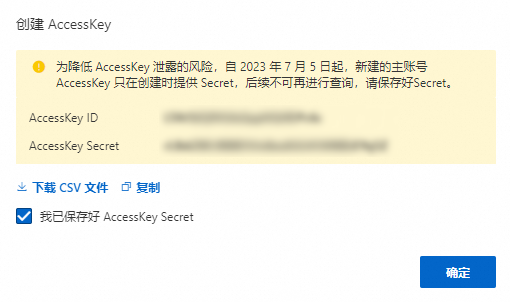
- 本页导读 (1)
- 操作步骤
- 创建RAM用户的AccessKey
- 前提条件
- 使用限制
- 操作步骤
- 创建阿里云账号(主账号)的AccessKey
- 使用限制
- 操作步骤

